Adicionar servidores de hospedagem MySQL no Azure Stack Hub
Importante
A partir do build 2108 do Azure Stack Hub, os provedores de recursos SQL e MySQL são oferecidos a assinaturas que receberam acesso. Se você quiser começar a usar esse recurso ou se precisar atualizar de uma versão anterior, abra um caso de suporte e nossos engenheiros de suporte o guiarão pelo processo de implantação ou atualização.
Você pode hospedar uma instância do servidor de hospedagem MySQL em uma VM (máquina virtual) no Azure Stack Hub ou em uma VM fora do ambiente do Azure Stack Hub, desde que o provedor de recursos MySQL possa se conectar à instância.
Observação
O provedor de recursos MySQL deve ser criado na assinatura do provedor padrão, enquanto os servidores de hospedagem MySQL devem ser criados em assinaturas de usuário faturáveis. O servidor do provedor de recursos não deve ser usado para hospedar bancos de dados de usuários.
As versões 5.6, 5.7 e 8.0 do MySQL podem ser usadas para seus servidores de hospedagem. O MySQL RP não dá suporte à autenticação caching_sha2_password. Os servidores MySQL 8.0 devem ser configurados para usar mysql_native_password.
Preparar um servidor de hospedagem MySQL
Criar uma regra de grupo de segurança de rede
Por padrão, nenhum acesso público é configurado para o MySQL na VM do host. Para que o provedor de recursos MySQL do Azure Stack Hub se conecte e gerencie o servidor MySQL, uma regra de NSG (grupo de segurança de rede) de entrada precisa ser criada.
No portal do administrador, vá para o grupo de recursos criado ao implantar o servidor MySQL e selecione o grupo de segurança de rede (default-subnet-sg):
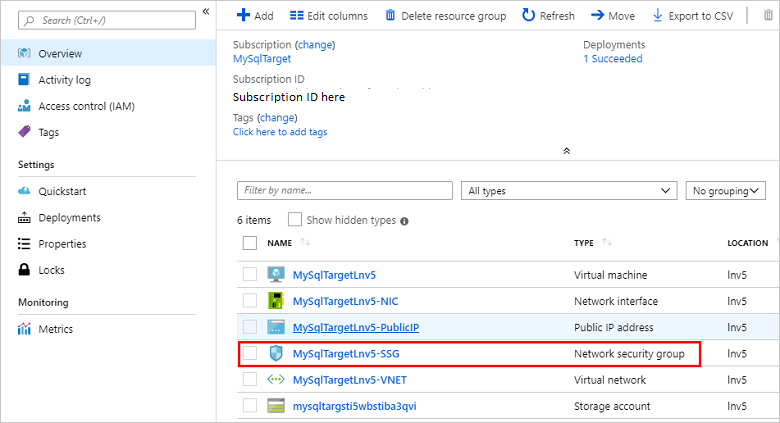
Selecione Regras de segurança de entrada e Adicionar.
Insira 3306 no intervalo de portas de destino e, opcionalmente, forneça uma descrição nos campos Nome e Descrição.
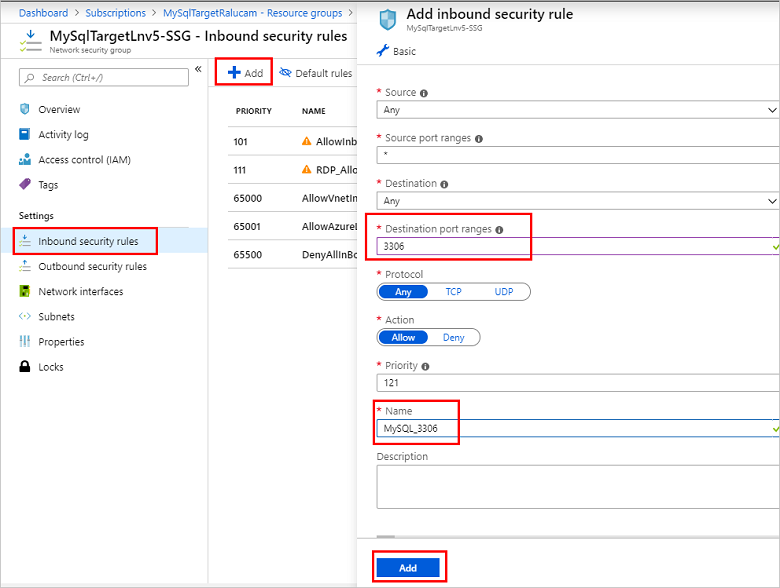
Selecione Adicionar para fechar a caixa de diálogo da regra de segurança de entrada.
Configurar o acesso externo ao servidor de hospedagem MySQL
Antes que o servidor MySQL possa ser adicionado como um host do MySQL Server do Azure Stack Hub, o acesso externo deve ser habilitado. Pegue o Bitnami MySQL, que está disponível no marketplace do Azure Stack Hub como exemplo, você pode executar as etapas a seguir para configurar o acesso externo.
Usando um cliente SSH (este exemplo usa PuTTY), faça login no servidor MySQL a partir de um computador que possa acessar o IP público.
Use o IP público e faça logon na VM com o nome de usuário e a senha do aplicativo que você criou anteriormente sem caracteres especiais.
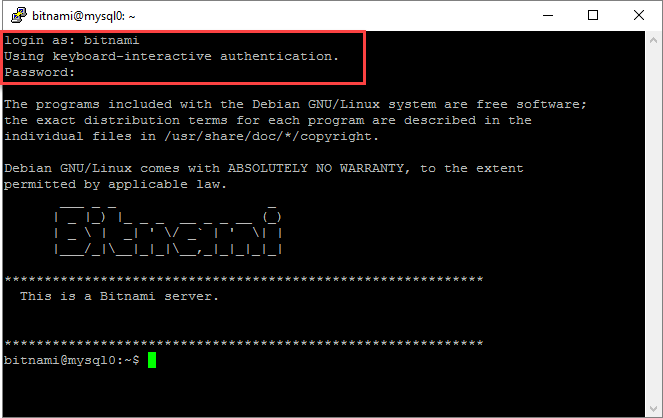
Na janela do cliente SSH, use o comando a seguir para garantir que o serviço bitnami esteja ativo e em execução. Forneça a senha bitnami novamente quando solicitado:
sudo service bitnami status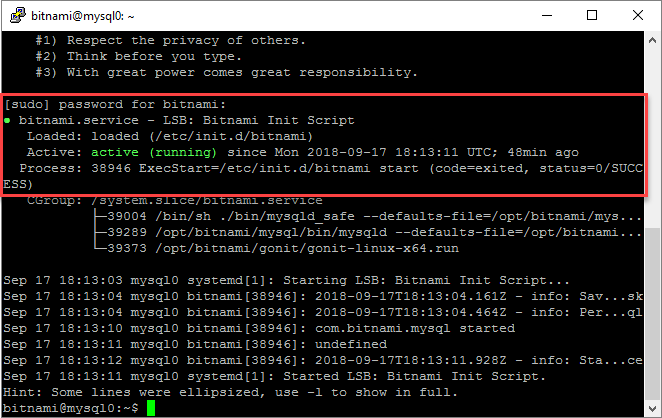
Se o servidor de hospedagem MySQL for a versão 8.0 ou superior, você precisará alterar o método de autenticação para mysql_native_password. Se a versão do MySQL estiver abaixo de 8.0, esta etapa poderá ser ignorada.
Tome o Bitnami MySQL como exemplo, o arquivo de configuração está em /opt/bitnami/mysql/conf/my.cnf. Defina a propriedade default_authentication_plugin com o valor mysql_native_password.
[mysqld] default_authentication_plugin=mysql_native_passwordReinicie o serviço Bitnami e verifique se ele está funcionando corretamente, mas antes você deve excluir o arquivo ib_logfile0 antes de iniciar o serviço Bitnami.
sudo service bitnami stop sudo rm /bitnami/mysql/data/ib_logfile0 sudo service bitnami start sudo service bitnami statusCrie uma conta de usuário de acesso remoto a ser usada pelo Servidor de Hospedagem MySQL do Azure Stack Hub para se conectar ao MySQL.
Execute os seguintes comandos para efetuar login no MySQL como root, usando a senha de root registrada em ~/bitnami_credentials. Crie um novo usuário administrador e substitua <o nome de usuário> e <a senha> conforme necessário para o seu ambiente. Neste exemplo, o usuário criado é chamado de sqlsa e uma senha forte é usada:
mysql -u root -p create user <username>@'%' identified by '<password>'; grant all privileges on *.* to <username>@'%' with grant option; flush privileges;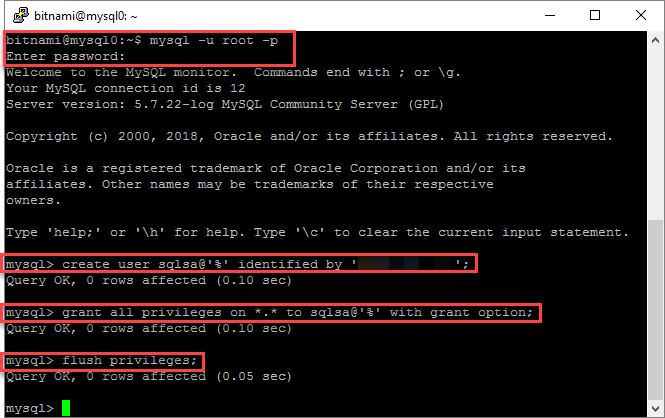
Certifique-se de que o plug-in do usuário sql sqlsa criado esteja mysql_native_password e, em seguida, saia do cliente SSH.
SELECT user,host,plugin from mysql.user;Registre as novas informações do usuário do MySQL.
Esse nome de usuário e senha serão usados enquanto o operador do Azure Stack Hub cria um servidor de hospedagem MySQL usando esse servidor MySQL.
Conecte-se a um servidor de hospedagem MySQL
Verifique se você tem as credenciais de uma conta com privilégios de administrador do sistema.
Observação
Para o MySQL 8.0 e versões superiores, o acesso remoto não está habilitado por padrão. Você precisa criar uma nova conta de usuário e conceder o privilégio de acesso remoto a essa conta de usuário antes de adicioná-la como um servidor de hospedagem.
Para adicionar um servidor de hospedagem, siga estas etapas:
Entre no portal do administrador do Azure Stack Hub como administrador de serviço.
Selecione Todos os serviços.
Na categoria RECURSOS ADMINISTRATIVOS, selecione Servidores> de Hospedagem MySQL+Adicionar. A caixa de diálogo Adicionar um servidor de hospedagem MySQL será aberta, mostrada na captura de tela a seguir.
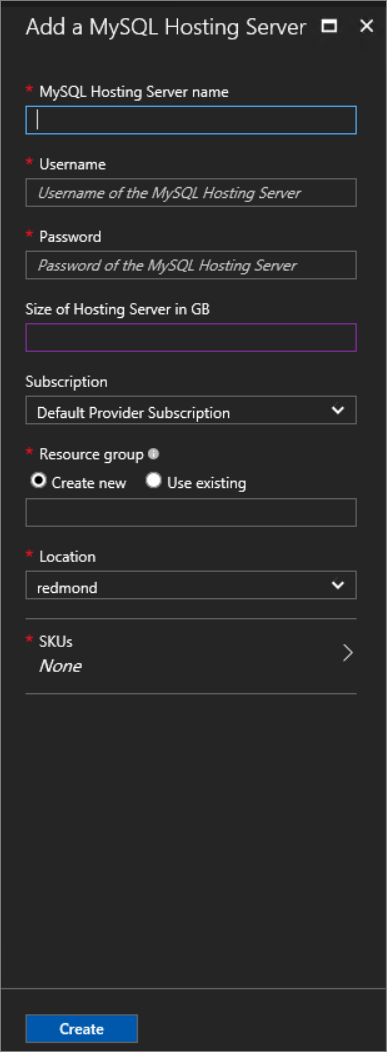
Forneça os detalhes da conexão da instância do MySQL Server.
- Para o nome do servidor de hospedagem MySQL, forneça o nome de domínio totalmente qualificado (FQDN) ou um endereço IPv4 válido. Não use o nome curto da VM.
- O nome de usuário de administrador padrão para as imagens Bitnami MySQL disponíveis no Azure Stack Hub Marketplace é root.
- Se você não souber a senha de root, consulte a documentação do Bitnami para saber como obtê-la.
- Uma instância padrão do MySQL não é fornecida, portanto, você deve especificar o tamanho do servidor de hospedagem em GB. Insira um tamanho próximo à capacidade do servidor de banco de dados.
- Mantenha a configuração padrão para Assinatura.
- Para Grupo de recursos, crie um novo ou use um grupo existente.
Importante
Não escolha Grupo de recursos
system.<region>.sqladapter, que foi criado pelo instalador do provedor de recursos MySQL durante a implantação. Você deve fornecer um grupo de recursos diferente para o servidor de hospedagem.Observação
Se a instância do MySQL puder ser acessada pelo locatário e pelo administrador do Azure Resource Manager, você poderá colocá-la sob o controle do provedor de recursos. No entanto, a instância do MySQL deve ser alocada exclusivamente para o provedor de recursos.
Selecione SKUs para abrir a caixa de diálogo Criar SKU .

O Nome do SKU deve refletir as propriedades do SKU para que os usuários possam implantar seus bancos de dados no SKU apropriado.
Selecione OK para criar o SKU.
Observação
Os SKUs podem levar até uma hora para ficarem visíveis no portal. Você não pode criar um banco de dados até que o SKU seja implantado e esteja em execução.
Em Adicionar um servidor de hospedagem MySQL, selecione Criar.
Ao adicionar servidores, atribua-os a um SKU novo ou existente para diferenciar as ofertas de serviço. Por exemplo, você pode ter uma instância corporativa do MySQL que fornece backup automático e de banco de dados aprimorado. Você pode reservar esse servidor de alto desempenho para diferentes departamentos da sua organização.
Considerações de segurança para MySQL
As seguintes informações se aplicam aos servidores de hospedagem RP e MySQL:
- Certifique-se de que todos os servidores de hospedagem estejam configurados para comunicação usando o TLS 1.1. Consulte Configurando o MySQL para Usar Conexões Criptografadas.
- Empregue criptografia de dados transparente.
- O MySQL RP não dá suporte à autenticação caching_sha2_password.
Aumentar a capacidade do banco de dados de back-end
Você pode aumentar a capacidade do banco de dados de back-end implantando mais servidores MySQL no portal do Azure Stack Hub. Adicione esses servidores a um SKU novo ou existente. Se você adicionar um servidor a um SKU existente, verifique se as características do servidor são as mesmas dos outros servidores no SKU.
Notas de SKU
Use um nome de SKU que descreva os recursos dos servidores no SKU, como capacidade e desempenho. O nome serve como uma ajuda para ajudar os usuários a implantar seus bancos de dados no SKU apropriado. Por exemplo, você pode usar nomes de SKU para diferenciar as ofertas de serviço pelas seguintes características:
- Alta capacidade
- Alto desempenho
- alta disponibilidade
Como prática recomendada, todos os servidores de hospedagem em um SKU devem ter as mesmas características de recurso e desempenho.
Os SKUs não podem ser ocultados de determinados locatários, nem podem ser dedicados a determinados locatários.
Para editar um SKU, acesse Todos os serviços>do MySQL Adapter>SKUs. Selecione o SKU a ser modificado, faça as alterações necessárias e clique em Salvar para salvar as alterações.
Para excluir um SKU que não é mais necessário, acesse Todos os SKUs do Adaptador>MySQL de serviços.> Clique com o botão direito do mouse no nome do SKU e selecione Excluir para excluí-lo.
Importante
Pode levar até uma hora para que novos SKUs estejam disponíveis no portal do usuário.
Disponibilize servidores de banco de dados MySQL para seus usuários
Crie planos e ofertas para disponibilizar servidores de banco de dados MySQL aos usuários. Adicione o serviço Microsoft.MySqlAdapter ao plano e crie uma nova cota. O MySQL não permite limitar o tamanho dos bancos de dados.
Importante
Pode levar até duas horas para que novas cotas estejam disponíveis no portal do usuário ou antes que uma cota alterada seja imposta.
Observação
Você não poderá excluir uma cota se houver planos atuais que a usem. Primeiro, você deve excluir o plano que faz referência à cota.